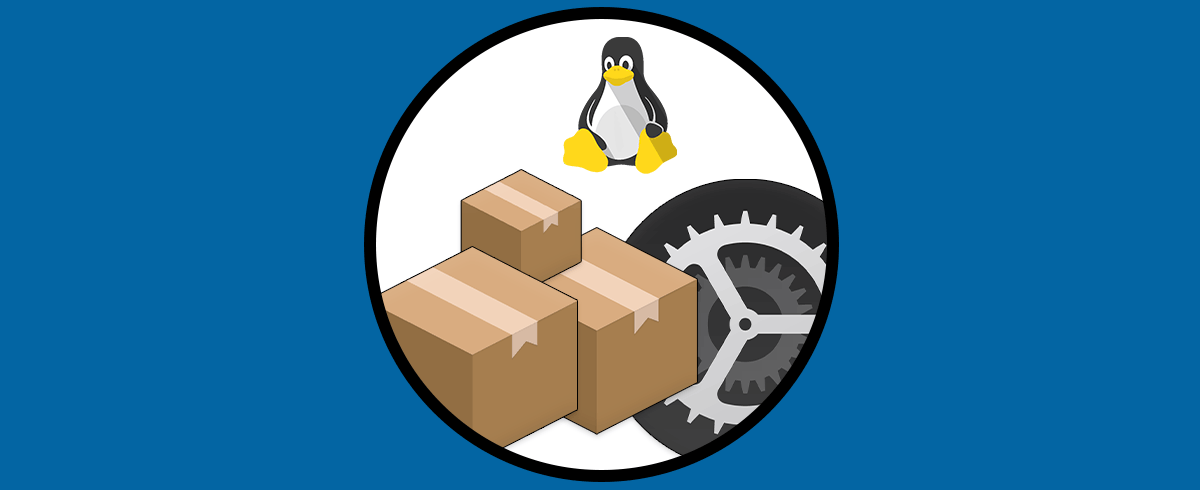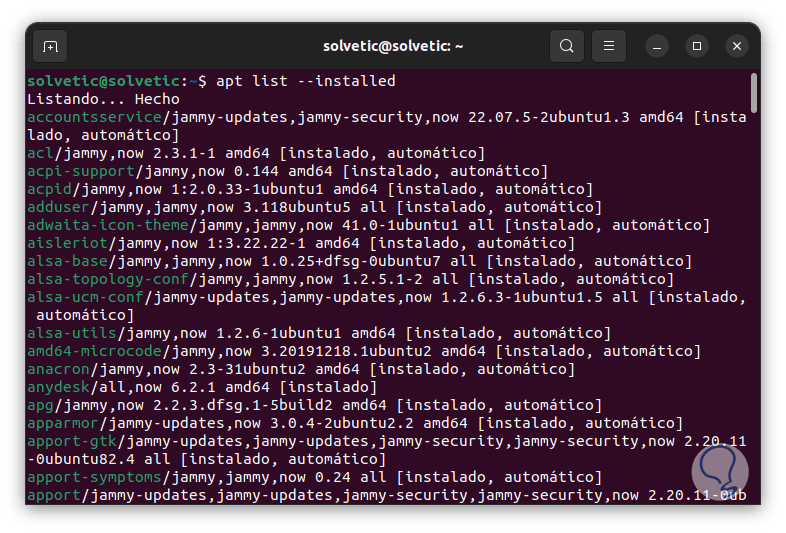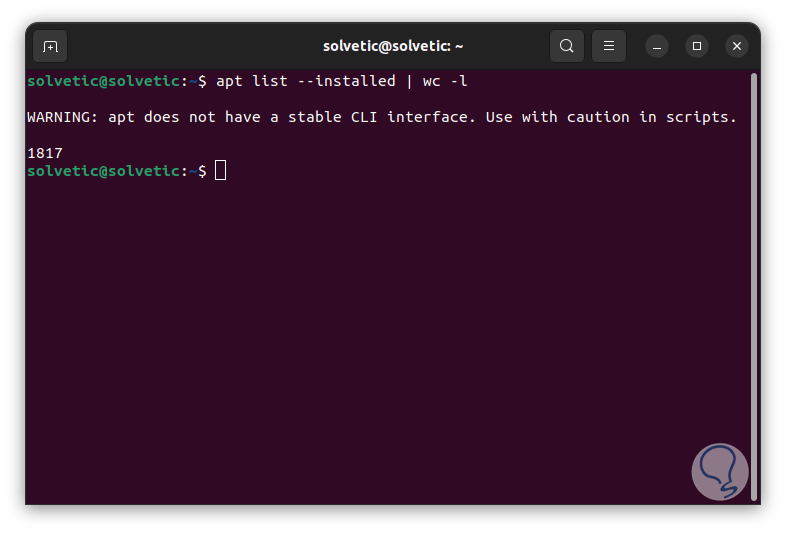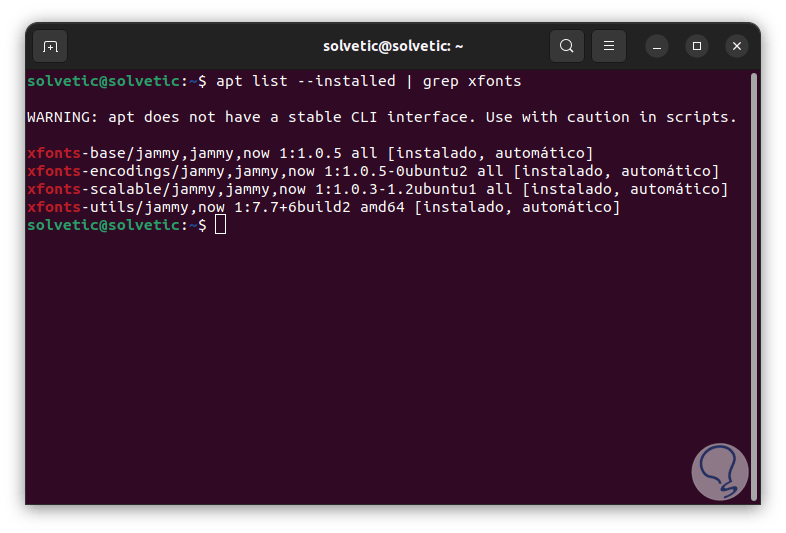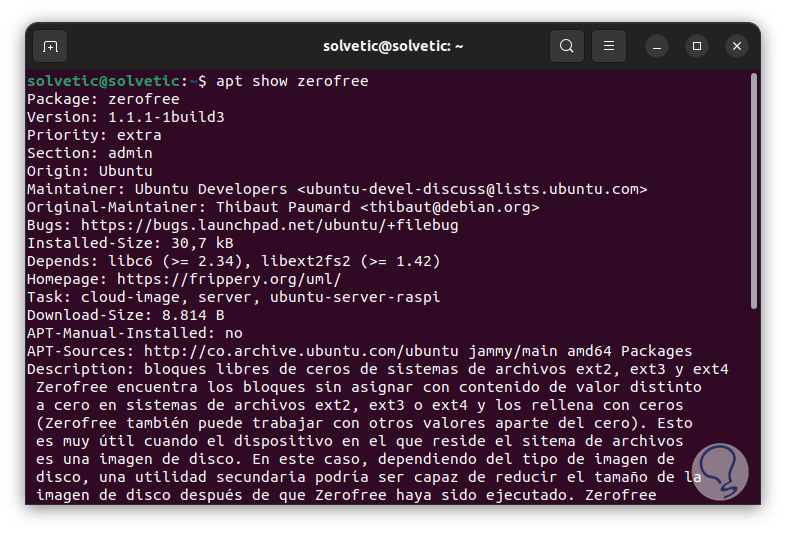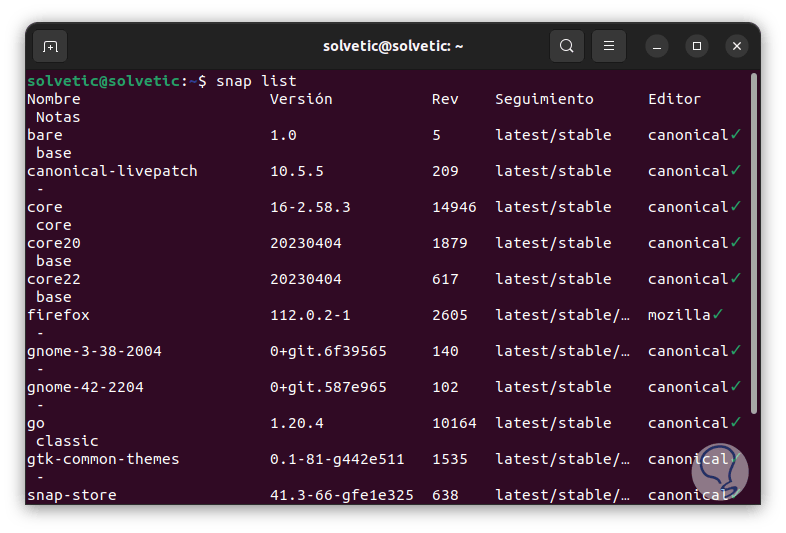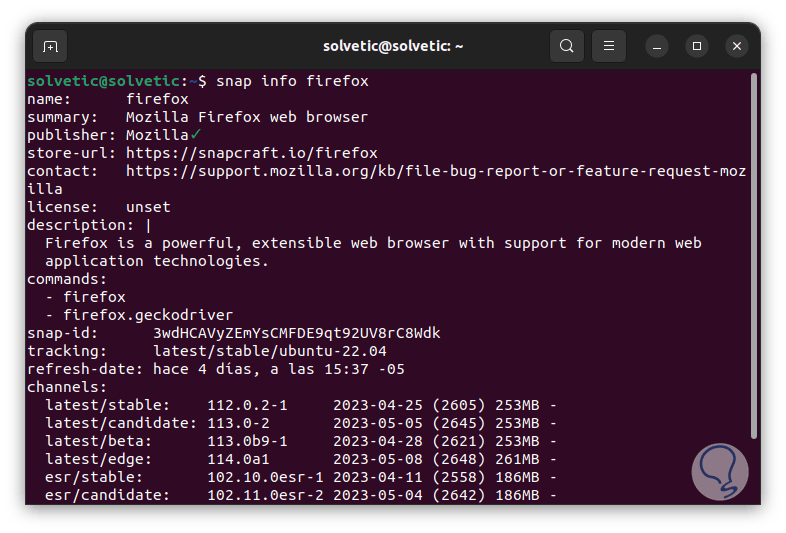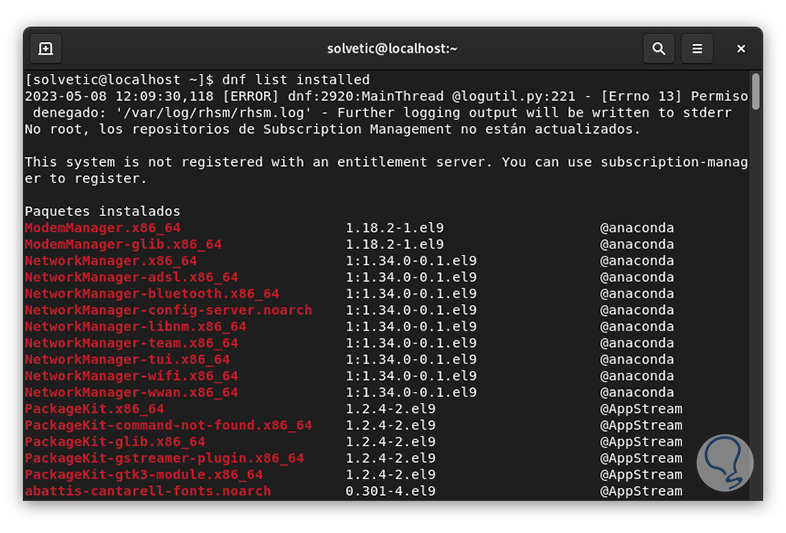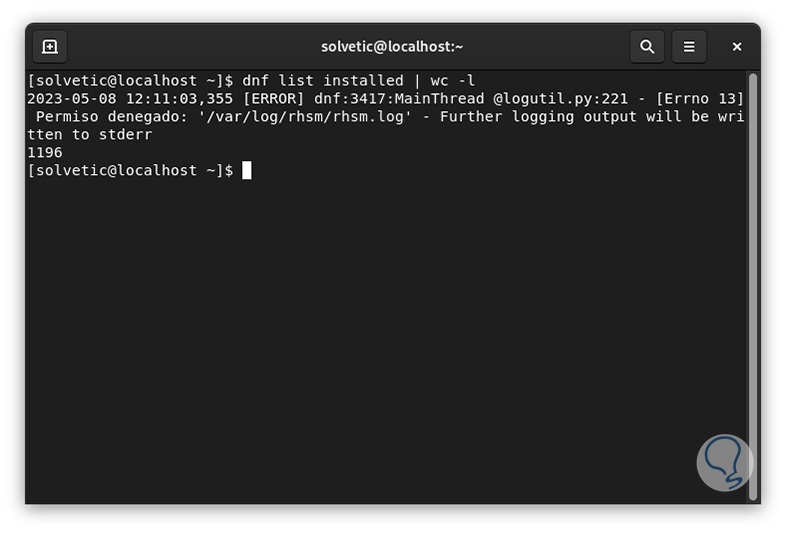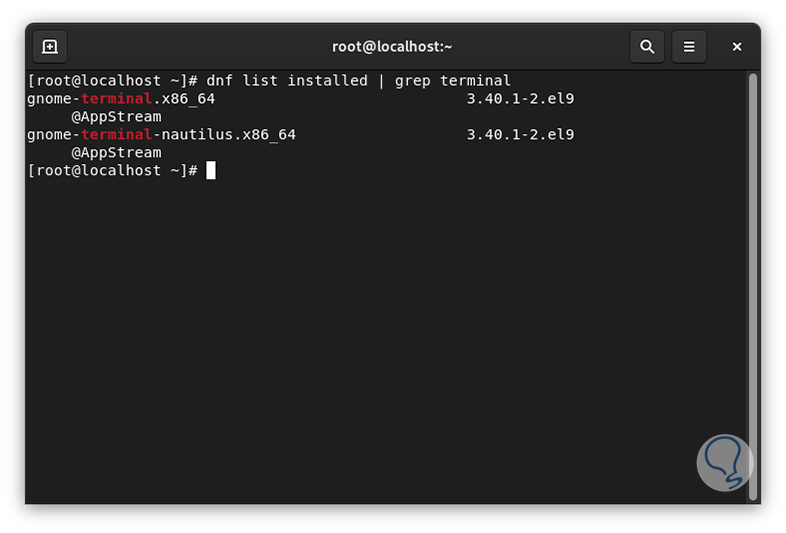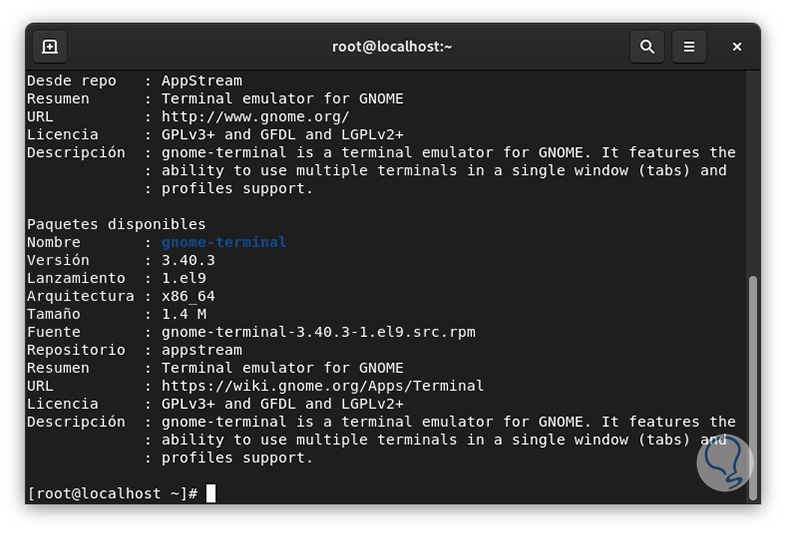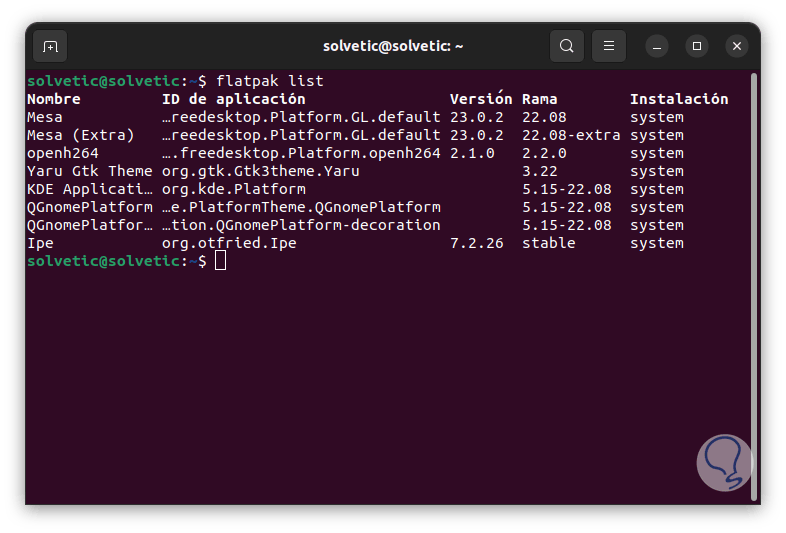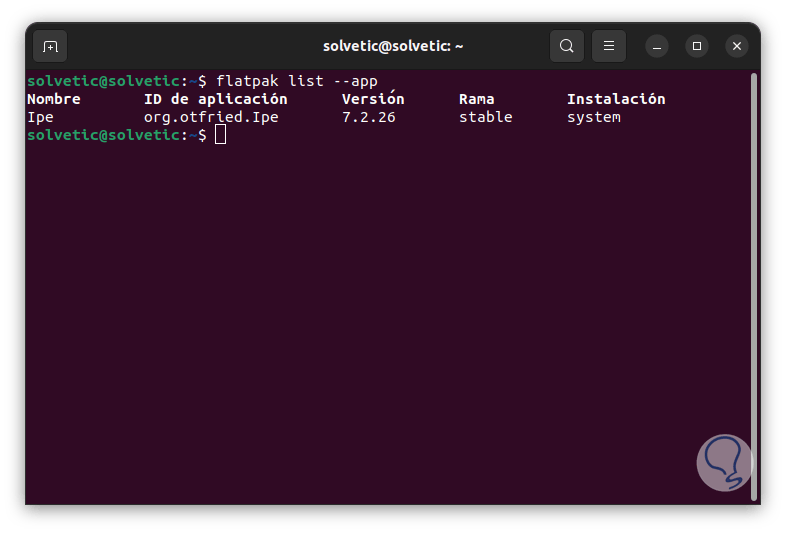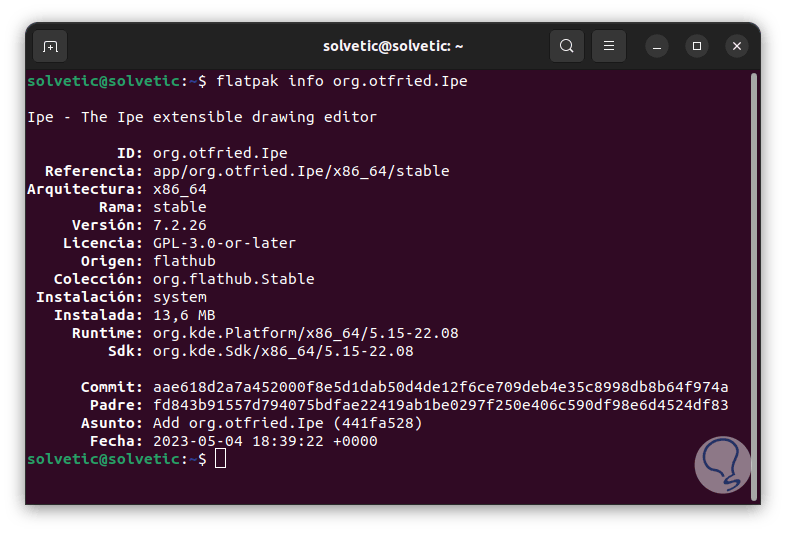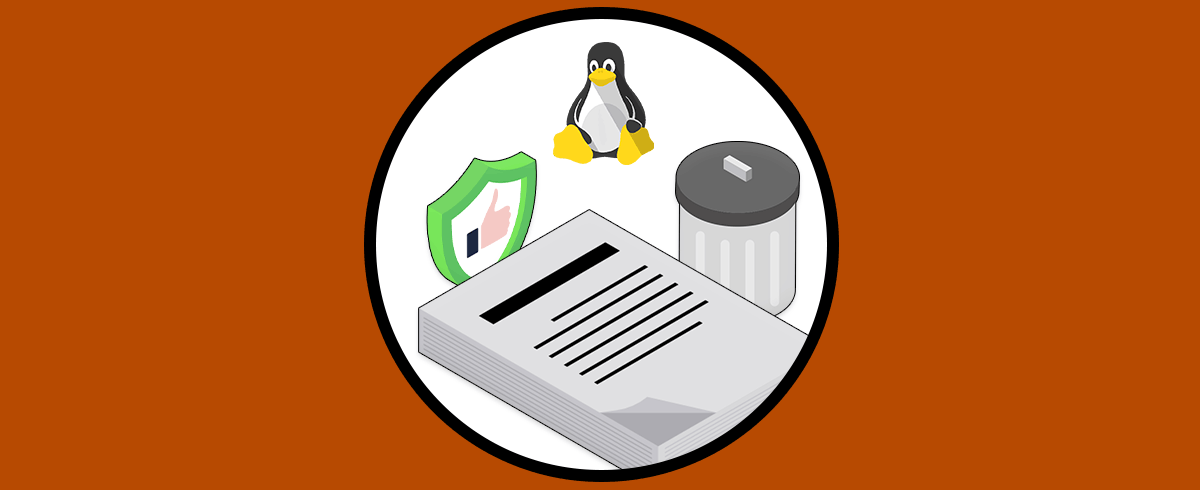En sistemas operativos Linux es normal que una de las tareas cotidianas que realizamos sea el instalar paquetes o aplicaciones, en Linux un paquete se denomina como un archivo en donde están alojados uno o más programas y adicional se agregan detalles acerca de su instalación y gestión, con los paquetes será posible instalar, actualizar y eliminar software en la versión que usamos de Linux.
- Apt o apt-get en Debian y Ubuntu
- Pacman en Arch Linux
- Yum en centos y Fedora
- Zypper en opensuse
Por tareas administrativas es posible que sea necesario ver los diversos paquetes que hemos instalado en Linux y Solvetic te explicará el método para lograr tener acceso a esta información.
1Ver paquetes instalados Linux usando APT
El comando APT (Advanced Package Tool) ha sido desarrollado como un sistema de gestión de paquetes para sistemas basados en Debian como lo es Ubuntu, Linux Mint, Debian y algunos otros, este comando apt nos permite instalar, actualizar y eliminar paquetes de software de una manera sencilla pero efectiva.
APT hace uso de archivos de configuración y repositorios de software los cuales permiten descargar los paquetes y dependencias de Internet para luego proceder con su respectiva instalación local, adicional con apt será posible buscar y tener acceso a información detallada sobre los paquetes asociados que están disponibles en los repositorios.
Abrimos la terminal y podemos listar los paquetes instalados con el comando:
apt list –installed
Veremos detalles como:
- Nombre del paquete
- Versión del sistema
- Versión del paquete
- Estado actual del paquete
Es posible ver menos entradas, solo la cantidad de paquetes instalados, ejecutando lo siguiente:
apt list --installed | wc -l
Es posible ver paquetes específicos:
apt list --installed | grep (nombre)
Podemos ver detalles de un paquete ejecutando. Encontramos todos los detalles del paquete tales como su descripción general y los diversos parámetros de este.
apt show (paquete)
2Ver paquetes instalados Linux usando SNAP
El gestor Snap es un sistema de empaquetado de software creado por Canonical, y gracias a este es posible empacar aplicaciones en un solo archivo y allí estarán disponibles todas las dependencias necesarias para que dicho paquete pueda ser usado en las distribuciones de Linux compatibles con Snaps.
Snap hace uso de un sistema de seguridad sandbox el cual permite ejecutar aplicaciones en entornos aislados para brindar una mayor seguridad ya que todo se ejecuta en un entorno protegido evitando que se tenga acceso a otros archivos o recursos en el sistema sin con los permisos necesarios para ello.
Los Snaps son compatibles con distribuciones como Ubuntu, Debian, Arch Linux, Fedora, openSUSE, CentOS.
Abrimos la terminal y listamos los paquetes instalados:
snap list
Vemos detalles como:
- Nombre del snap
- Versión y revisión
- Ruta de seguimiento
- Editor del snap
Podemos ver detalles de un paquete ejecutando:
snap info (nombre)Encontramos todos los detalles de dicho snap.
3Ver paquetes instalados Linux usando DNF
El gestor DNF (Dandified Yum) es un gestor de paquetes de software flexible el cual se usa en distribuciones de Linux basadas en RPM, gracias a este será posible instalar, actualizar y eliminar software, con DNF será posible gestionar las dependencias del software, con ello al instalar un paquete, DNF instalará automáticamente todos los paquetes requeridos para su uso, el gestor DNF hace uso de repositorios de software que permiten buscar y descargar paquetes de software y podrá ser configurado para el uso de repositorios adicionales.
Para sistemas basados en RedHat abrimos la terminal y ejecutamos:
dnf list installed
Para ver la cantidad de paquetes ejecutamos:
dnf list installed | wc -l
Para ver un paquete específico ejecutamos:
dnf list installed | grep (nombre)
Será posible acceder a información de un paquete:
dnf info (nombre)
Allí vemos detalles como:
- Nombre
- Versión y fecha de lanzamiento
- Arquitectura usada
- Peso del paquete
- Repositorio de origen
- Descripción del paquete
- URL de enlace, etc
4Ver paquetes instalados Linux usando Flatpak
Este es un gestor compatible con la mayoría de distribuciones de Linux y se ha creado como una tecnología de empaquetado de software con la cual los desarrolladores pueden crear y enviar aplicaciones de Linux bajo un modelo de formato independiente de la distribución, con ello los paquetes usados por Flatpak podrán ser ejecutados en múltiples distribuciones de Linux sin que sea obligatorio compilarla para la distribución especifica.
Flatpak hace uso un sistema de contenedores que permiten ejecutar aplicaciones en un entorno aislado por temas de seguridad y para ver los paquetes con Flatpak abrimos la terminal y listamos los paquetes instalados:
flatpak list
Para ver solo la aplicación ejecuta:
flatpak list –app
Es posible ver detalles de una aplicación:
flatpak info IDVemos cada detalle especifico de la aplicación instalada a través de Flatpak.
Solvetic te ha explicado las diversas opciones para ver los paquetes instalados en Linux y con ello poder saber si todas son necesarias para nuestro uso y con ello tener la posibilidad de optimizar el espacio en el disco duro al desinstalar apps que no se usan o simplemente no se requieren de forma constante al usar nuestro sistema Linux.